
Багато користувачів, які встановили збірку Windows 10 11099 отримують повідомлення про помилку кожен раз, коли входять в свій аккаунт в Windows Store. "Помилка WSClient.dll немає точки входу: RefreshBannerAppsList "
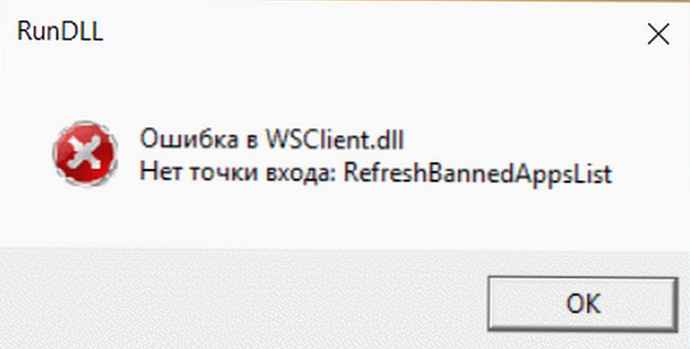
Якщо у вас спостерігається ця проблема, ось що ви повинні зробити.
Windows 10 Помилка в WSClient.dll
Windows Store підтримує і оновлює список заборонених додатків час від часу. Завдяки цій процедурі, Windows 10 знає, які програми є небезпечними і не повинні встановлюватись на комп'ютери кінцевого користувача. Повідомлення про помилку вказує, що список заборонених додатків не була отримана належним чином.
Є кілька відомих способів запобігти повідомлення про помилку.
перший спосіб.
Відкрийте командний рядок від імені адміністратора і виконайте наступну команду:
schtasks / delete / TN "\ Microsoft \ Windows \ WS \ WSRefreshBannedAppsListTask" / F
другий спосіб.
для виправлення " Помилка WSClient.dll немає точки входу: RefreshBannerAppsList ", ви повинні скинути кеш Windows Store.
- натисніть Win + R на клавіатурі, щоб відкрити діалогове вікно Виконати.
- Введіть або скопіюйте наступне в поле Виконати: wsreset
- натисніть введення.
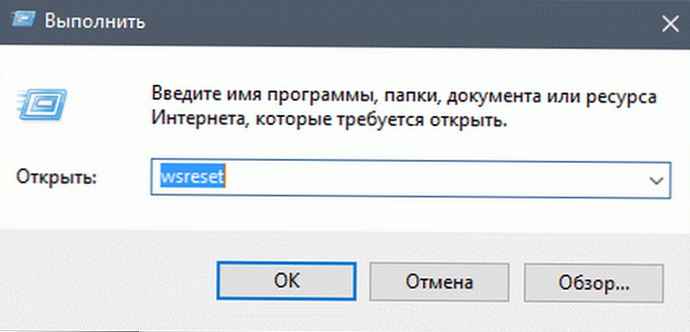
інструмент WSReset видалить кеша Store. Це може зайняти кілька хвилин, так що будьте терплячі. Якщо це не допомагає, спробуйте другий спосіб. Як правило помилка WSClient.dll, перестане вас турбувати.
третій спосіб полягає у відключенні синхронізації списку заборонених додатків. Хоча це не дуже гарна ідея для робочого комп'ютера, ви можете використовувати цей трюк як обхідного шляху для інсайдерської збірки Windows 10 11099.
Виконайте наступні дії:
Відкрийте Панель управління.
перейдіть - Панель керування \ Система і безпека \ Адміністрування. Натисніть на іконку Планувальник завдань:
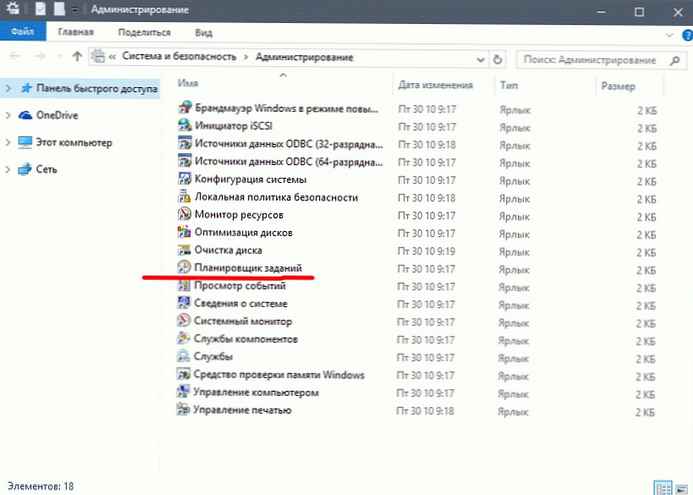
У лівій панелі, відкрийте наступний шлях:
Бібліотека Планувальника Завдань \ Microsoft \ Windows \ WS
У правій панелі знайдіть WSRefreshBannedAppsListTask завдання.
Клацніть правою кнопкою миші і виберіть в контекстному меню "Відключити".
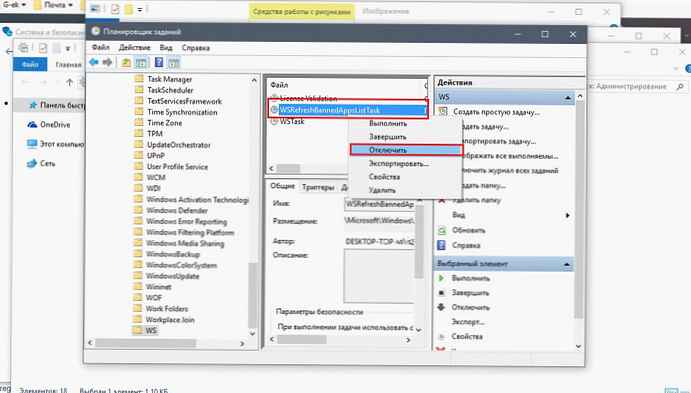
Це відключить повідомлення про помилку, список заборонених додатків більше не буде синхронізуватися. Ви зможете включити синхронізацію назад в будь-який момент, дозволивши завдання в Планувальнику.











